技術四課の鎌田(裕)です。
前回のブログで、信頼関係の確立までを実施しました。
3回目の今回は、信頼関係のあるWorkSpacesを実際に展開してみたいと思います。
信頼関係のあるActive DirectoryユーザーのWorkSpacesを展開する
では実際に、信頼関係のあるActive DirectoryユーザーのWorkSpacesを展開してみましょう。
展開される時のWorkSpacesの配置は、以下の構成図のようになります。
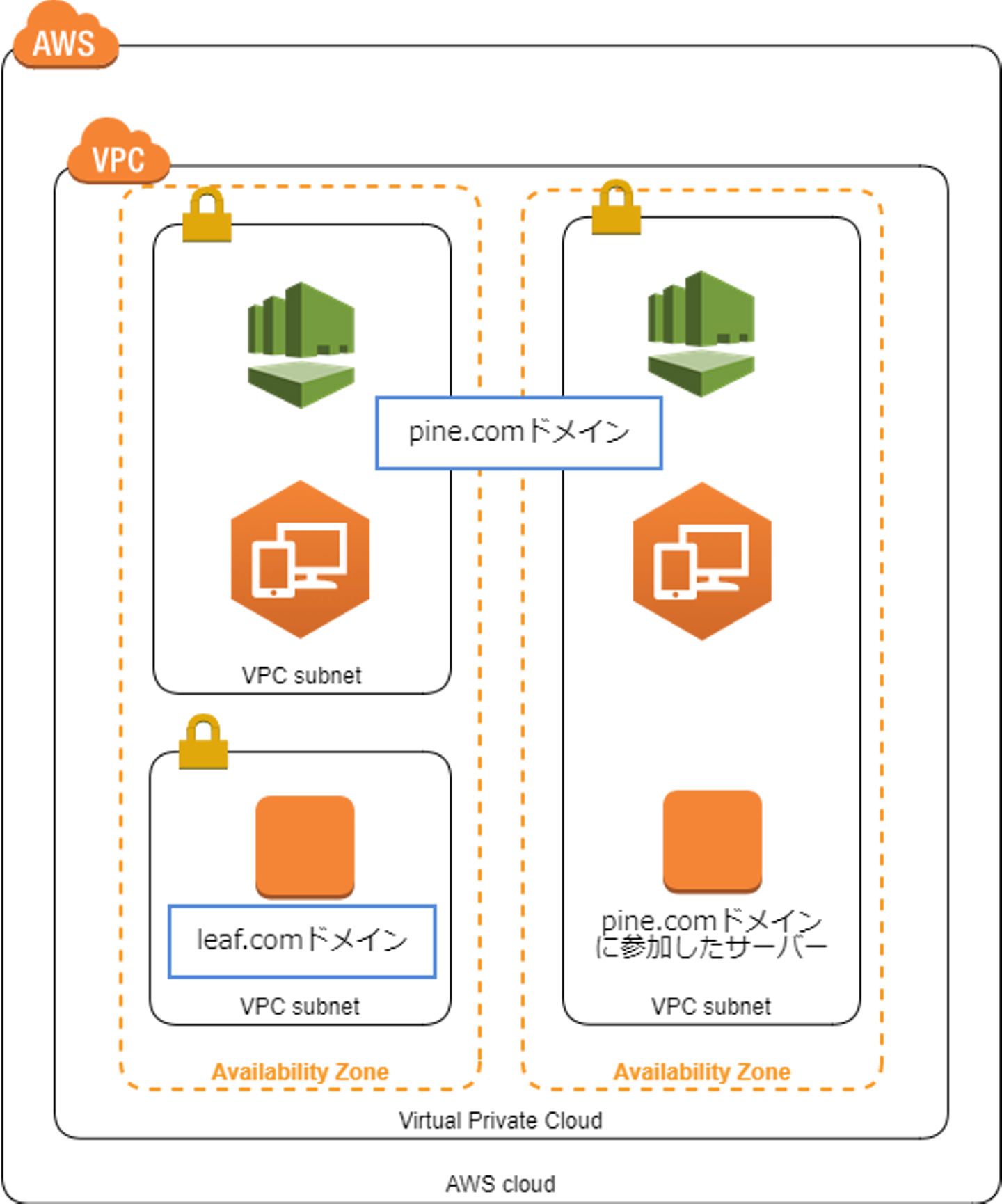
実際に展開してみる
AWSのマネジメントコンソールにアクセスして、WorkSpacesの設定を開き、Launch WorkSpacesをクリックします。
まずはDirectory Serviceのドメインを選択する画面です。今回はpine.comドメインがDirectory Serviceで付けたドメイン名なので、こちらを選択して次へ。
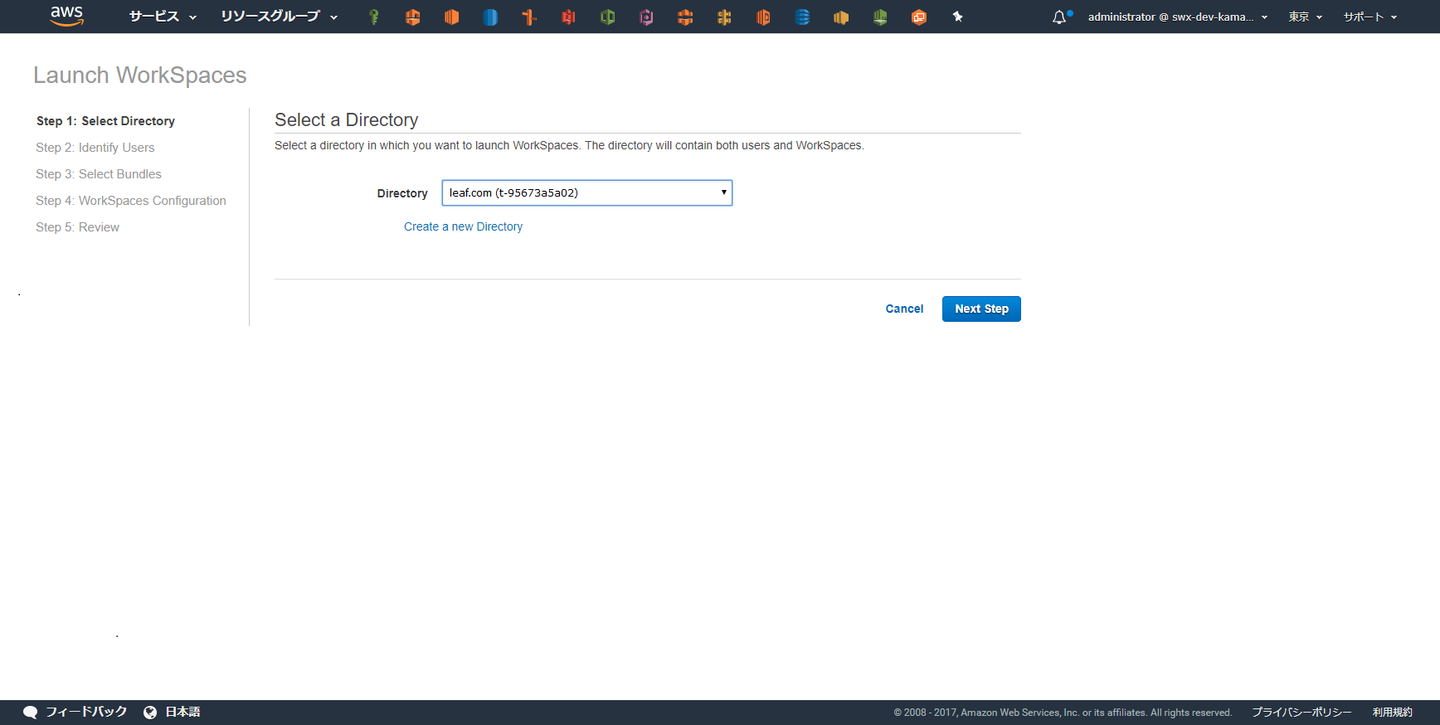
信頼関係を組んでいるDirectory Serivceのドメインを選択すると、次の対象ユーザーを決める画面で、対象のドメインを選択するセレクトボックスが表示されます。
信頼関係を組んでいるleaf.comのドメインで展開したい場合は、この画面で対象ドメインを選択。
ドメインを選択後は、ユーザーの検索なども普通に行えます。
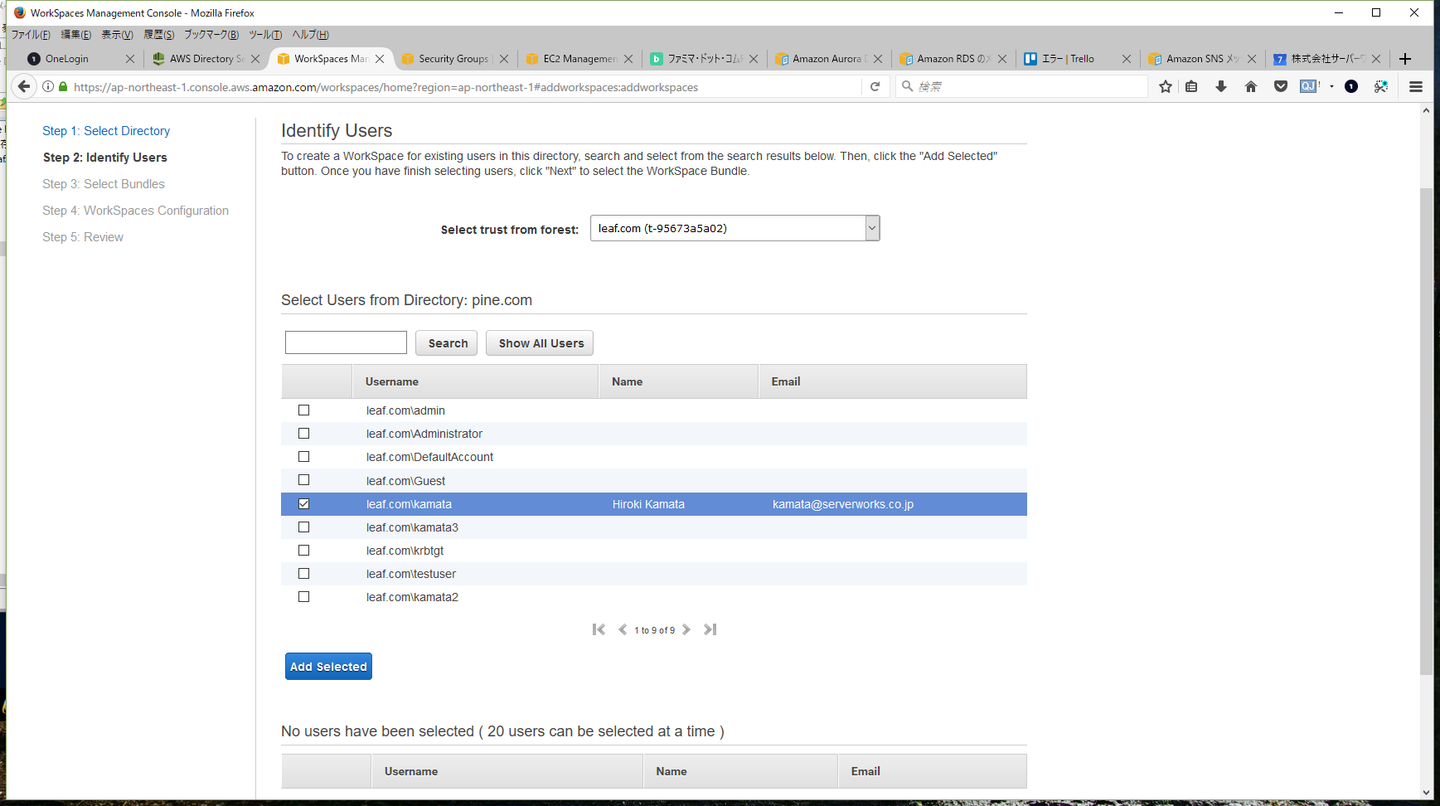
後は通常のWorkSpacesと同様の手順でLaunchします。
なお、信頼関係にあるユーザーにWorkSpacesを割り当てる時、Activje Directory側でメールアドレスを登録していないとエラーになるため、ご注意ください。
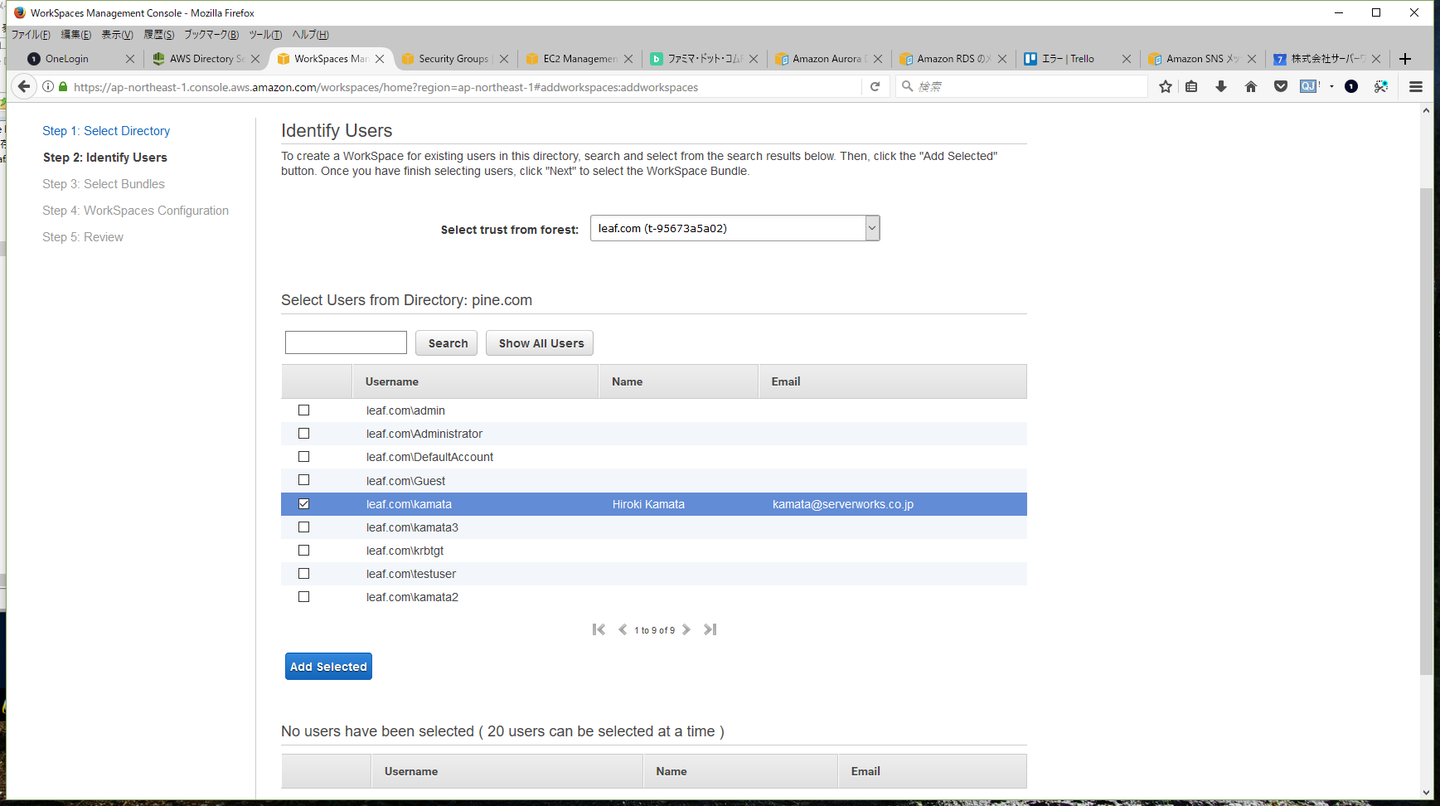
展開出来たら、WorkSpacesクライアントから接続してみましょう。
実際にログインしてみると、コンピューターのドメインはpine.comで、ユーザーのドメインのみがleaf.comであることが確認できます。
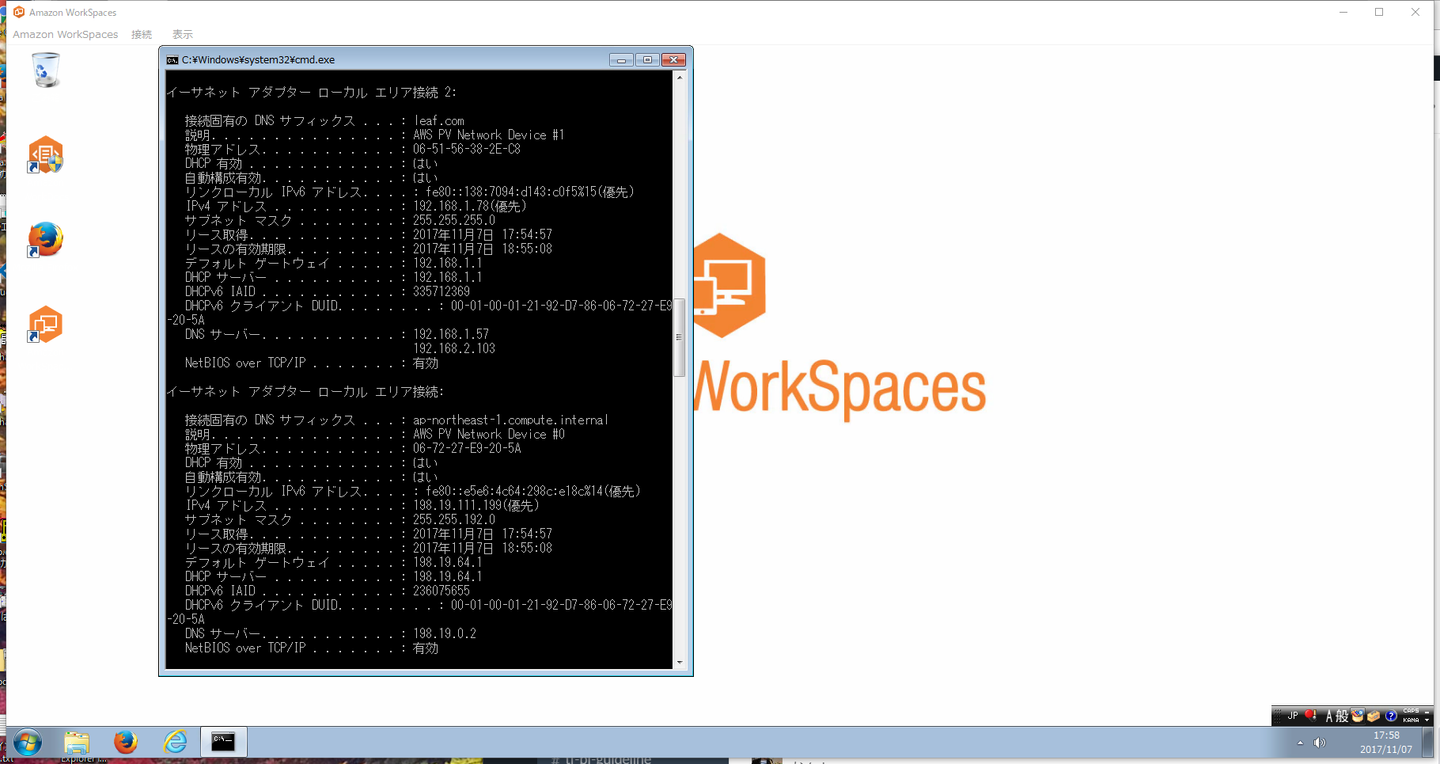
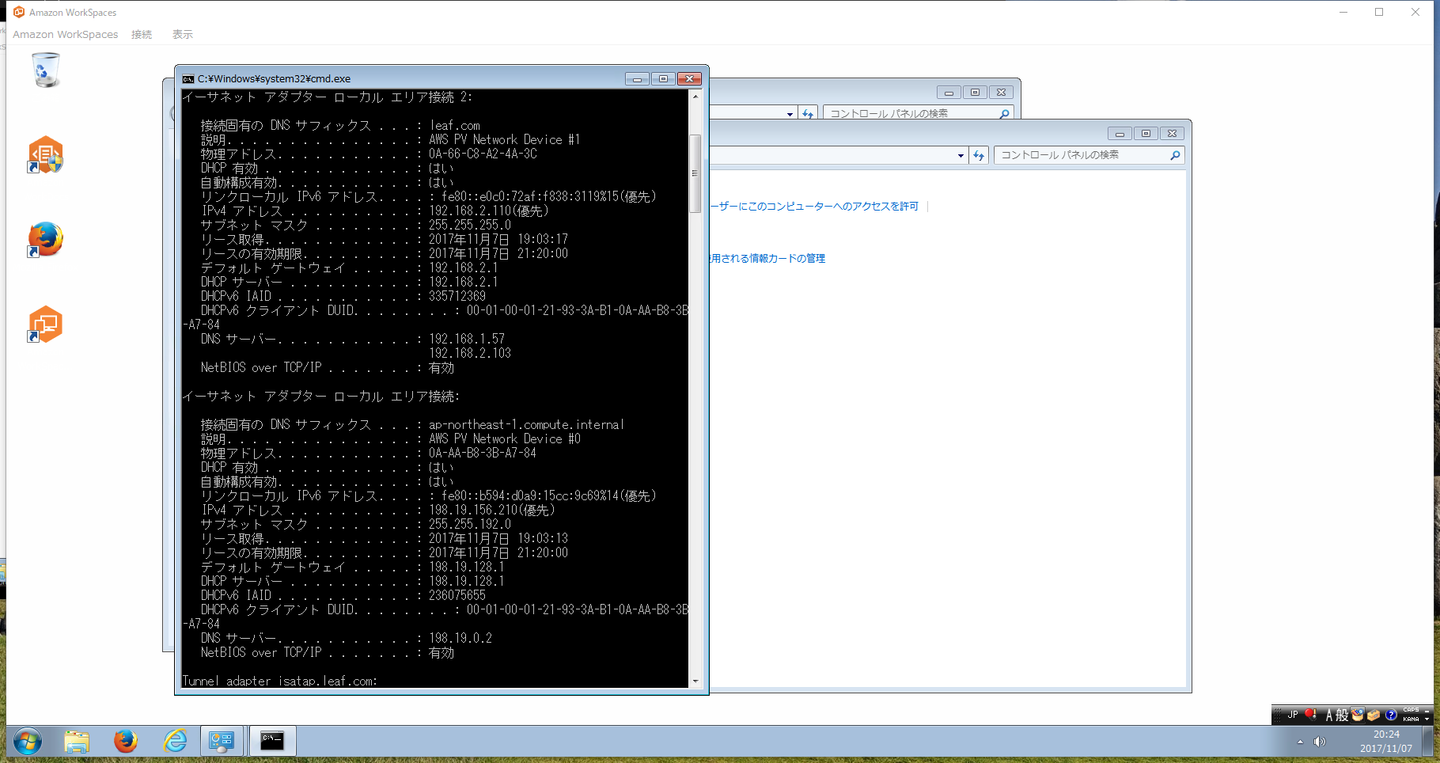
これで、信頼関係にあるWorkSpacesの展開、そしてログインが出来ました。
おわりに
Directory Serviceで信頼関係を確立し、WorkSpacesにログインするまでをご紹介してきました。
複数ドメインがあるけど、AD Connectorを沢山作りたくない、といった場合に有用な手段になるかと思います。
WorkSpacesやドメイン運用でお困りの方は、是非当社にご相談ください。

/assets/images/2686729/original/8eb834ec-052c-45cc-9c45-0f6436562322?1523253116)
/assets/images/1665806/original/e808559b-a750-42e4-b5be-3a629ab84bf2.jpeg?1496907715)
